Указател на мишката: видове и методи за подмяна
Всеки, поне малко запознат с компютрите, знае, че мишка или тъчпад се използва като средство за контролиране на много елементи на операционната система в лаптоп, които са свързани с показалеца, движещ се по екрана на монитора, наречен курсор. Нека видим какво представлява курсорът на мишката. Процесът също така ще засегне темата за промяна на стандартните икони на курсора.
Какво е показалец на мишката?
Абсолютно погрешно е да се мисли, че самото понятие за указател се свежда само до факта, че той служи само за операции като отваряне и затваряне на документи или избиране на един или няколко елемента. GUI система или други операции.
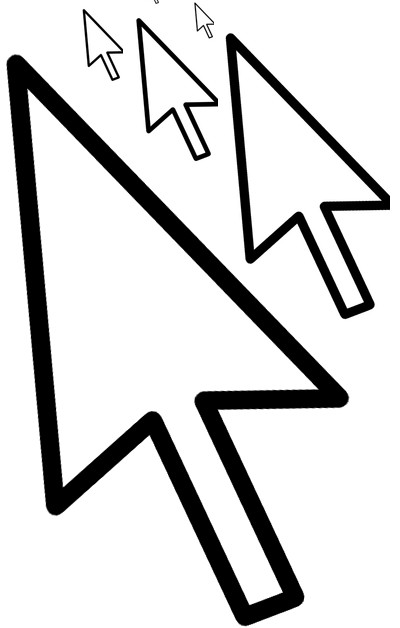
Всъщност, курсорът на мишката има друг уникален имот. Факт е, че промяната в неговия тип показва някои процеси, протичащи в системата. Кой не помни пясъчен часовник в зората на Windows? Тогава това е пряко доказателство, че системата "мисли" или е в процес на изпълнение на определен процес, тоест е зает. Всяка икона е предназначена да даде на потребителя специфична информация.
Видове указатели на мишката
Сега помислете за стандартните типове указатели на мишката. Какви са те? Днес има два основни вида: анимирани и стационарни.
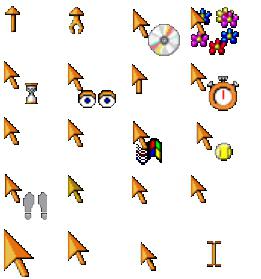
Самите файлове, които съдържат анимирани курсори, имат разширение .ani (от "анимация"), а стационарни (понякога те също се наричат мъртви) - тип .cur (съкращение от английски "cursor").
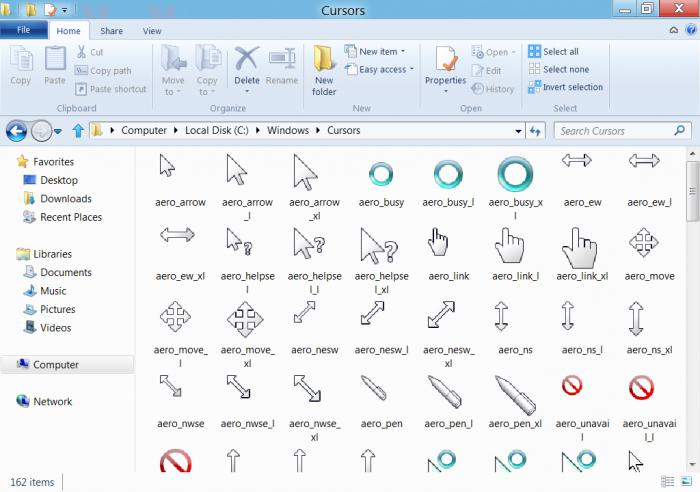
Но всички курсори, по-точно, указатели за мишки за Windows 8 или всяка друга версия на системата, се съхраняват като файлове само в папка. Пътят до него е както следва: C: WindowsCursors.
Как да смените курсора на мишката с Windows?
Сега няколко думи за замяна на на пръв поглед много скучни икони на курсора на примера на вградените инструменти на операционните системи Windows. Има поне две възможности.
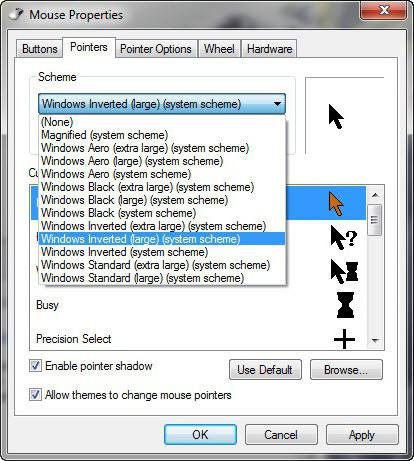
Например, указателят на мишката за Windows 7 може да бъде променен, ако използвате "Контролен панел", в който искате да изберете настройките на мишката. Има раздел, наречен "Указатели". Той е в него и можете да направите пълна подмяна. Например в списъка ще бъдат показани режимите, които използват определена икона на курсора. Кликвайки върху някой от тях, трябва да използвате прегледа, където е избрана точно иконата, която ще се използва за този тип процес.
След като бъдат направени всички промени (и можете да промените всичко или какво иска потребителя), системата ще предложи да запази новата схема. Остава само да въведете ново име и да кликнете върху „OK“, за да запазите.
Промяна на теми
Друг лесен начин да промените, да речем, показалеца на мишката за Windows 7, е да промените основната тема. Достъпът до такива настройки се извършва чрез менюто за персонализиране, което се извиква от "Контролен панел" или директно от "Работния плот" чрез щракване с десен бутон.
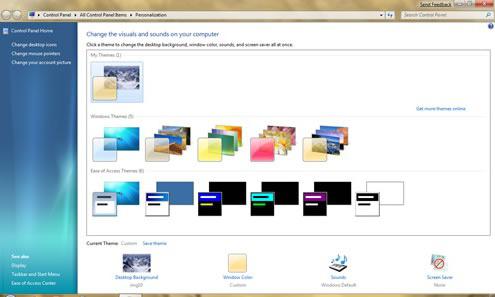
В този случай можете да изберете друга тема от тази, която е била зададена, и да видите как се е променил видът на курсора. Ако това не се случи, първо трябва да поставите отметка на опцията „Разрешаване на темите за промяна на указателите на мишката“ в менюто със свойства на мишката. Това е всичко. За да се върнете към оригиналния вид, просто трябва да промените текущата тема на Windows Aero по подразбиране. Съответно, ако не е необходимо да променяте указателите при преминаване към друга тема, просто трябва да премахнете разрешението за промяна на иконите на курсора.
Програми и приложения на трети лица
Друг лесен начин за автоматично променяне на показалеца на мишката е да инсталирате подходящия софтуер с огромен брой допълнителни теми. В интернет можете просто да намерите набори от курсори, да ги изтеглите и след това да ги поставите в горната папка.
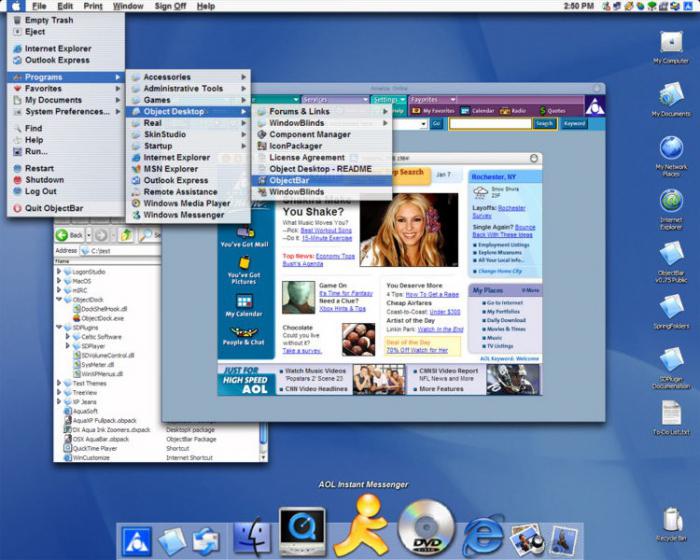
Но обратно към темите. Сред най-популярните и популярни приложения от този тип са Windows Blinds, DesktopMania, Windows 10 Transformation Pack (създаване на десетки интерфейси в по-ниски версии) или дори нещо като Bump Top приложение, което ви позволява да превърнете стандартен Desktop в триизмерен модел. ,
Въпреки това, дори инсталирането на програми не винаги е препоръчително. Както и в случай на набор от курсори, можете да изтеглите темите за Windows поотделно и да ги запишете в съответната папка с пътя C: WindowsResourcesThemes.
Ако говорим за самите програми, то си струва да се обърне внимание, че всички те след инсталацията и приетите промени във външния вид на системата ще бъдат в "Стартиране". Когато бъде изключена, тяхната система ще поеме първоначалната форма. В допълнение, съвременните приложения на такава ориентация не само заемат много място на твърдия диск, но и прилично зареждат централния процесор и основната памет по отношение на постоянното използване на системните ресурси. А това от своя страна може да повлияе неблагоприятно на работата на цялата система като цяло. Така че, ако инсталирате такъв софтуер, то само на мощни машини.
заключение
Това всъщност е всичко, което може да се каже за самите указатели на мишката и методите за промяната им. По принцип всичко е просто, но какъв метод да се използва е работата на всеки потребител. Изглежда, че дори и да нямате достатъчно творчески полет на мисълта, използвайки стандартни икони, по-добре е да изтеглите набори от курсори и теми отделно.
Между другото, имайте предвид, че анимираните курсори също използват системни ресурси до известна степен. В допълнение, не всеки веднага ще свикне с факта, че всички икони на курсора ще се движат, може да отнеме известно време. Но иначе всеки сам решава какво да използва.